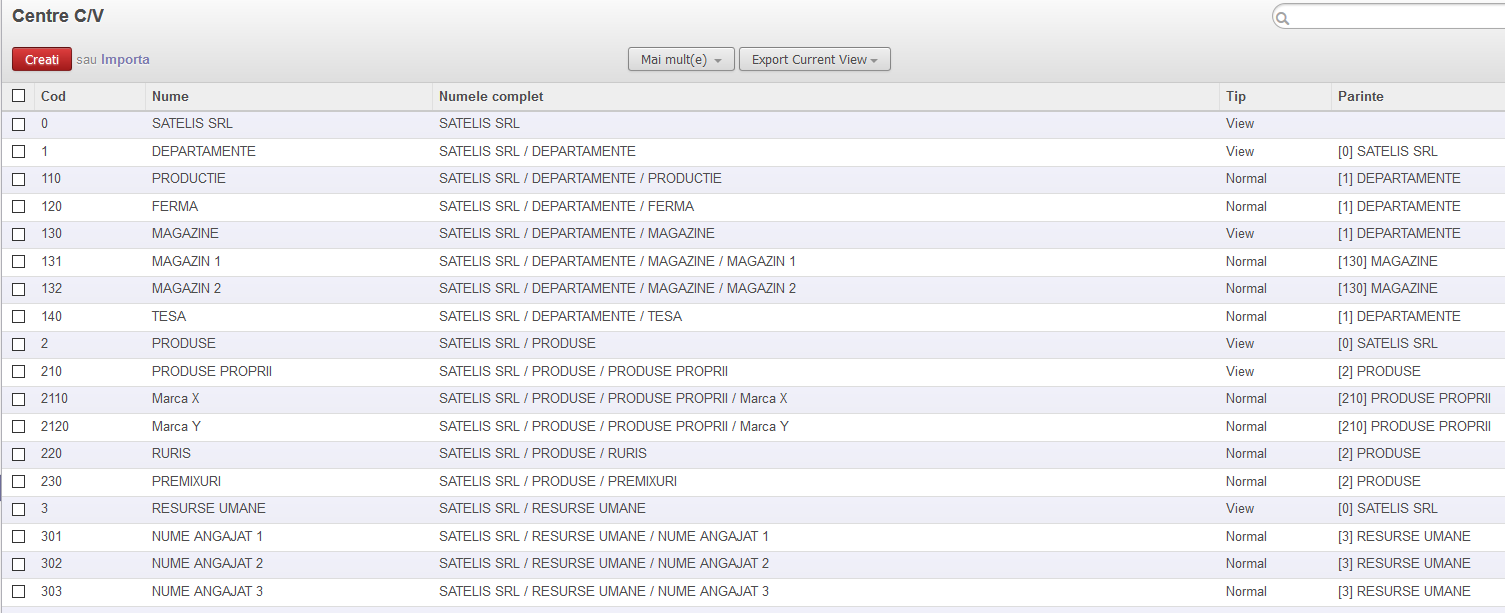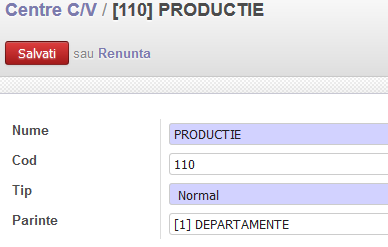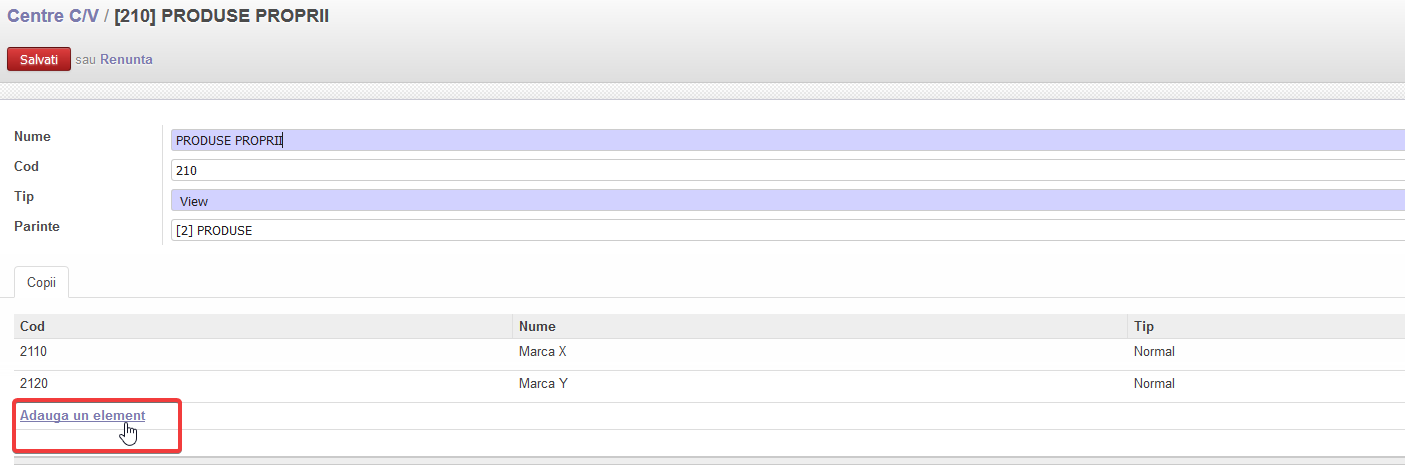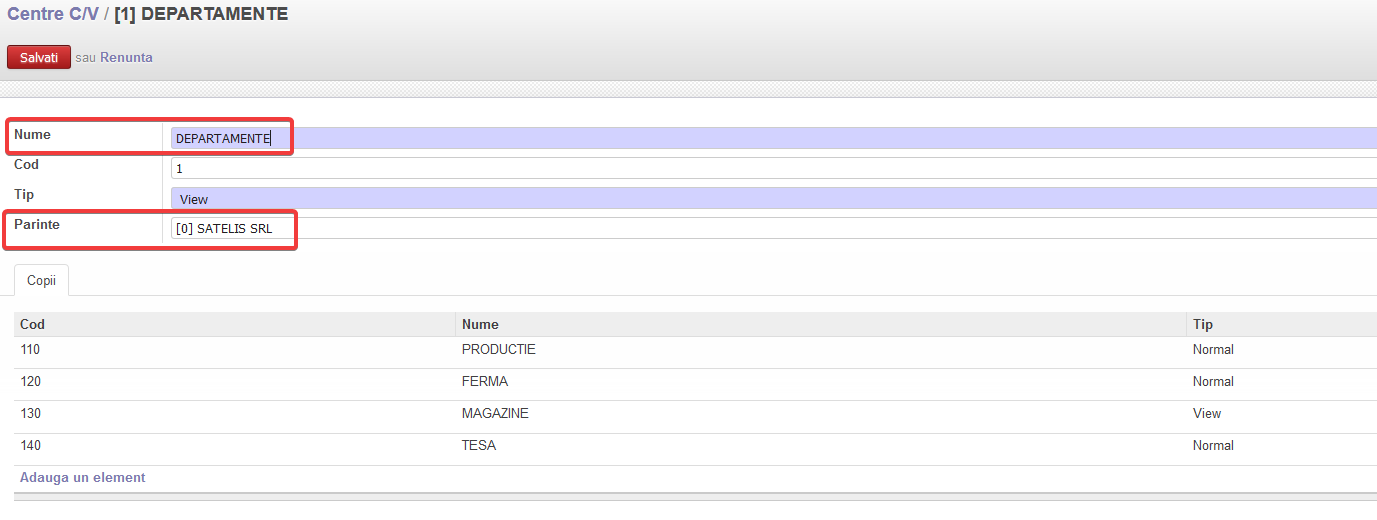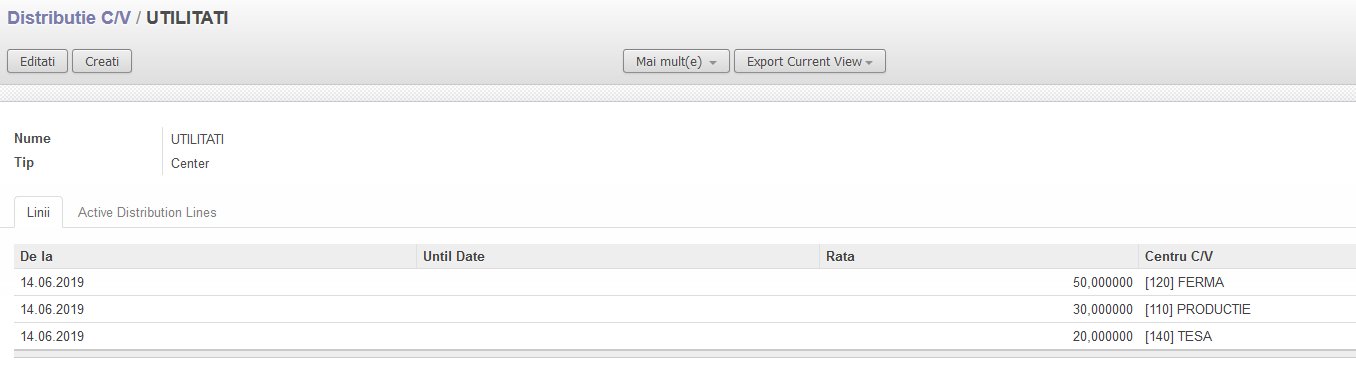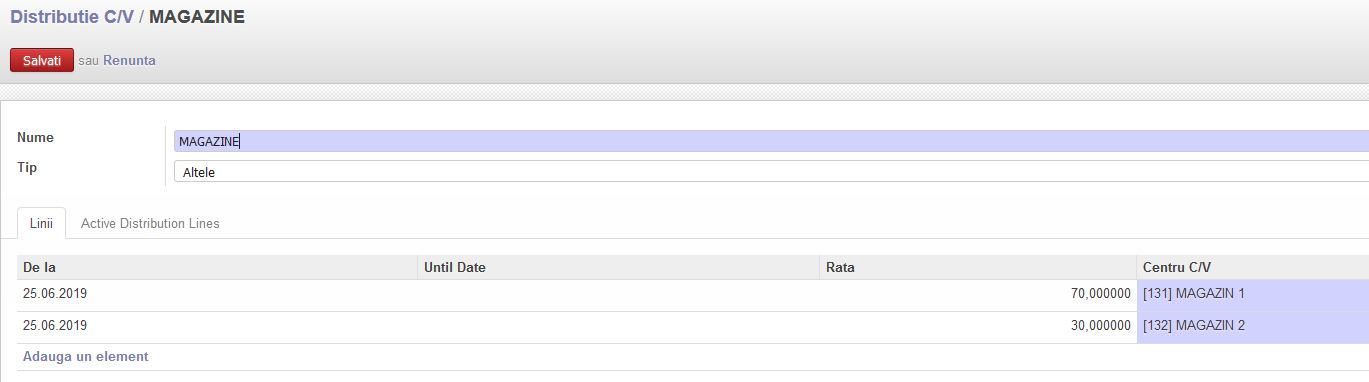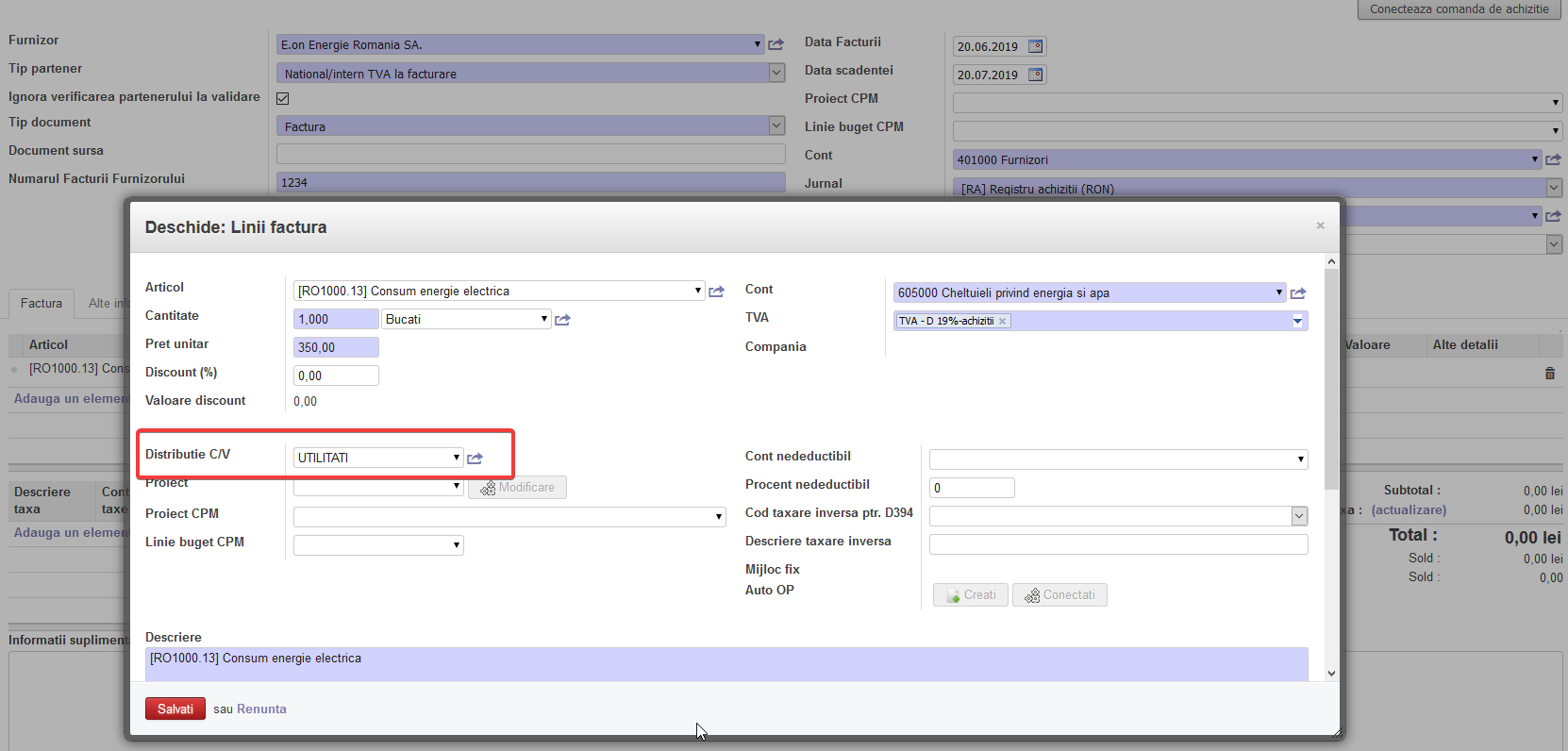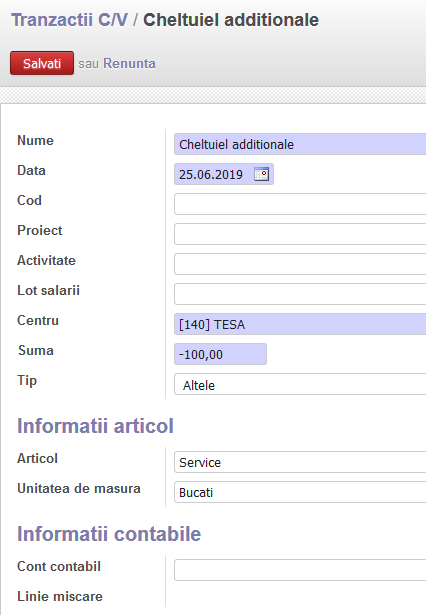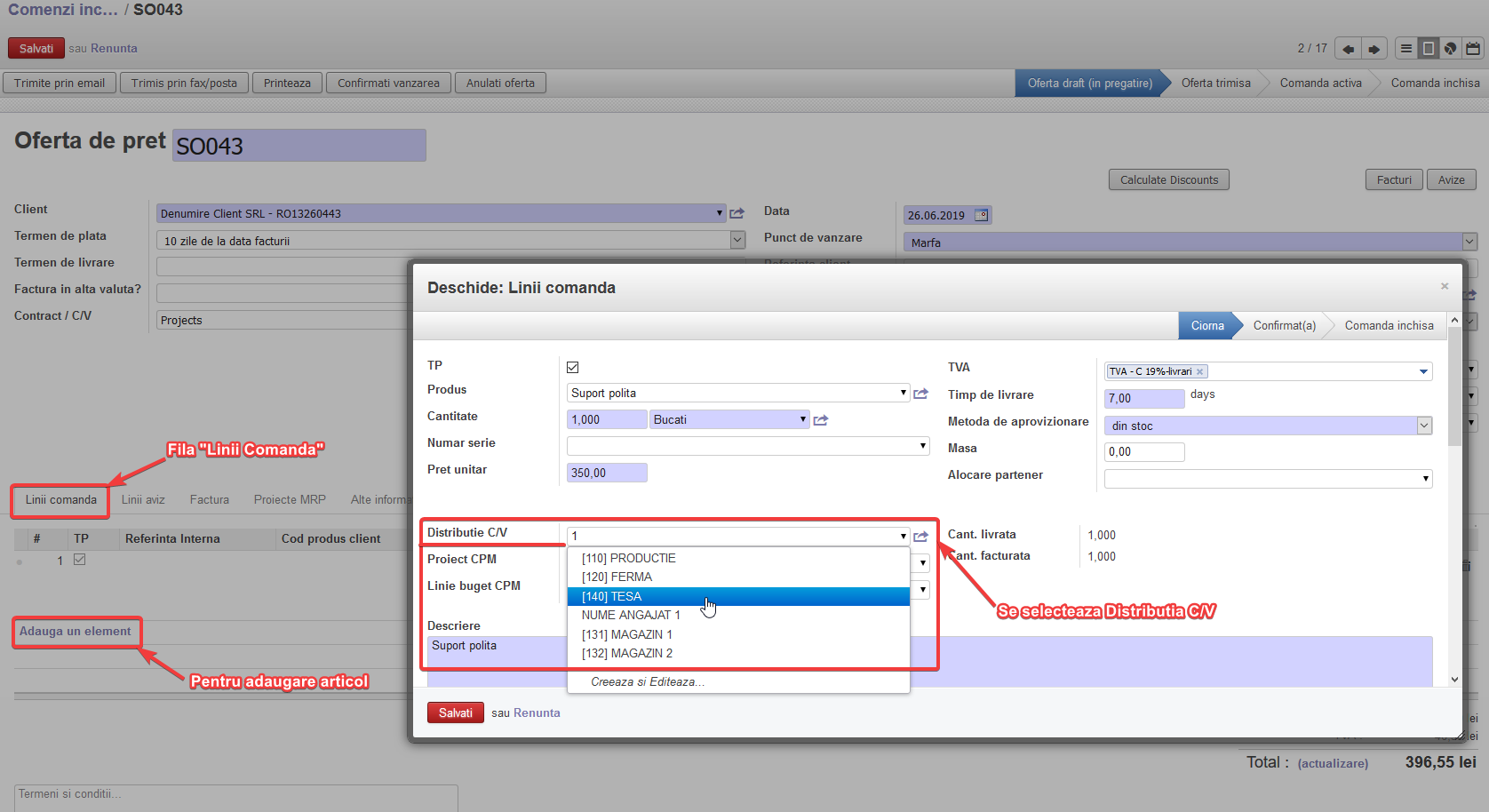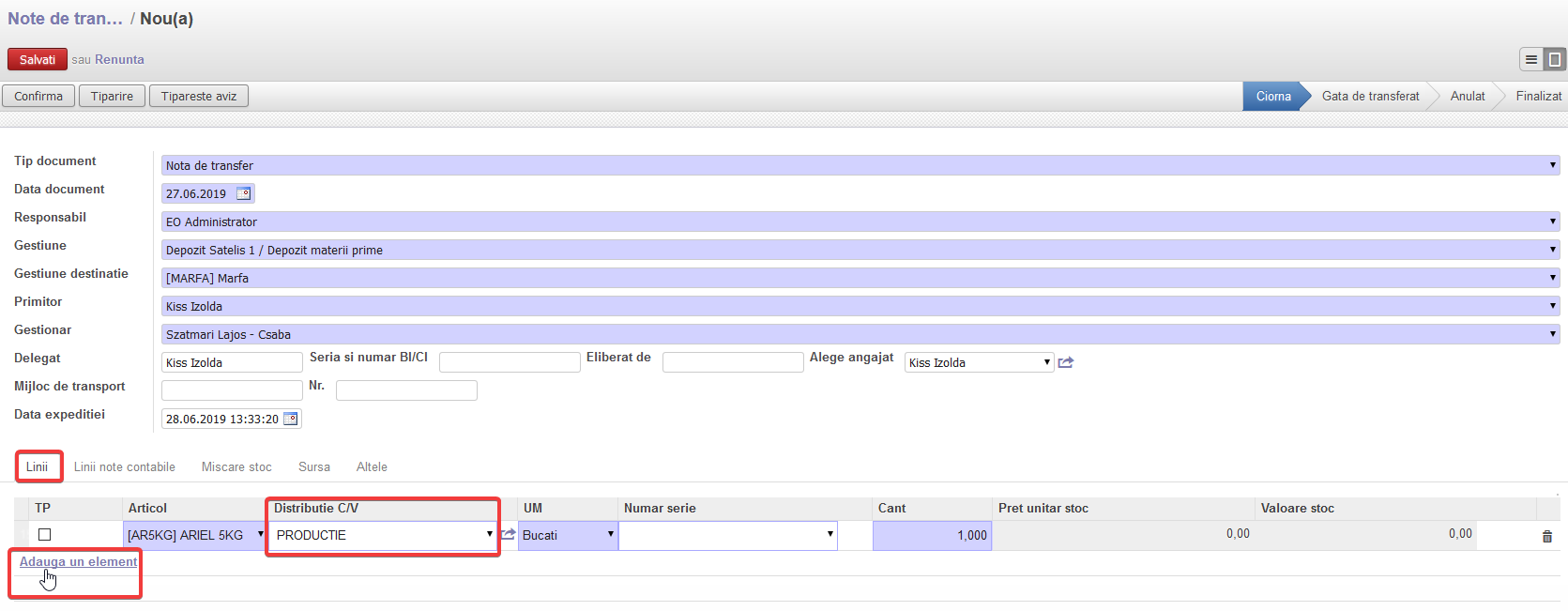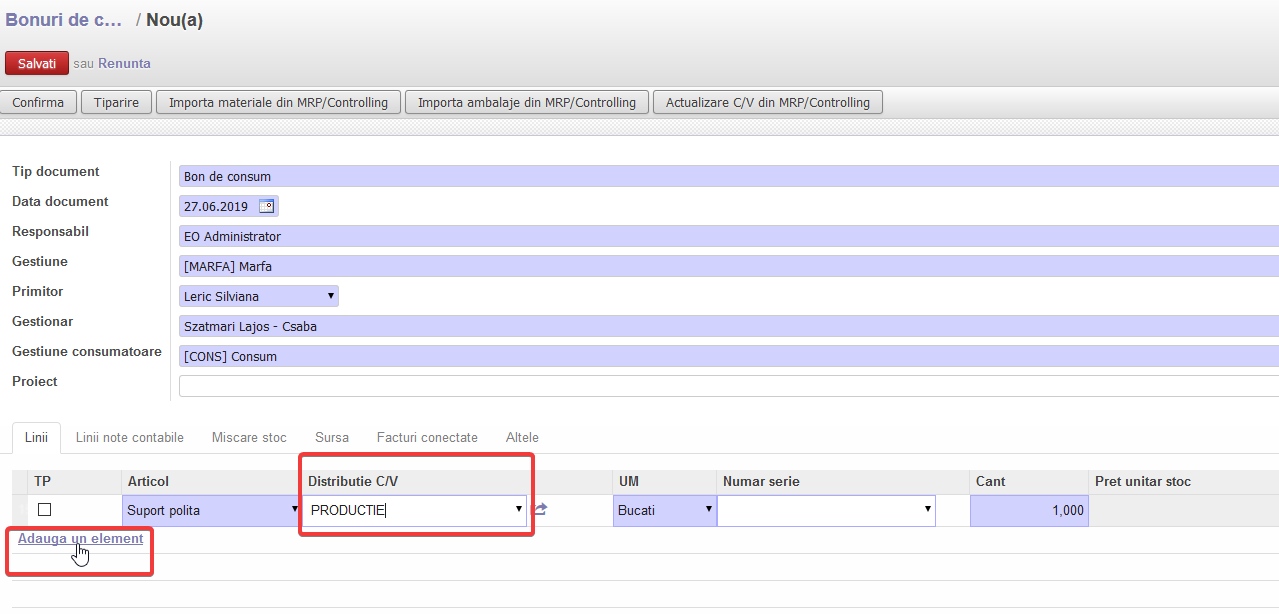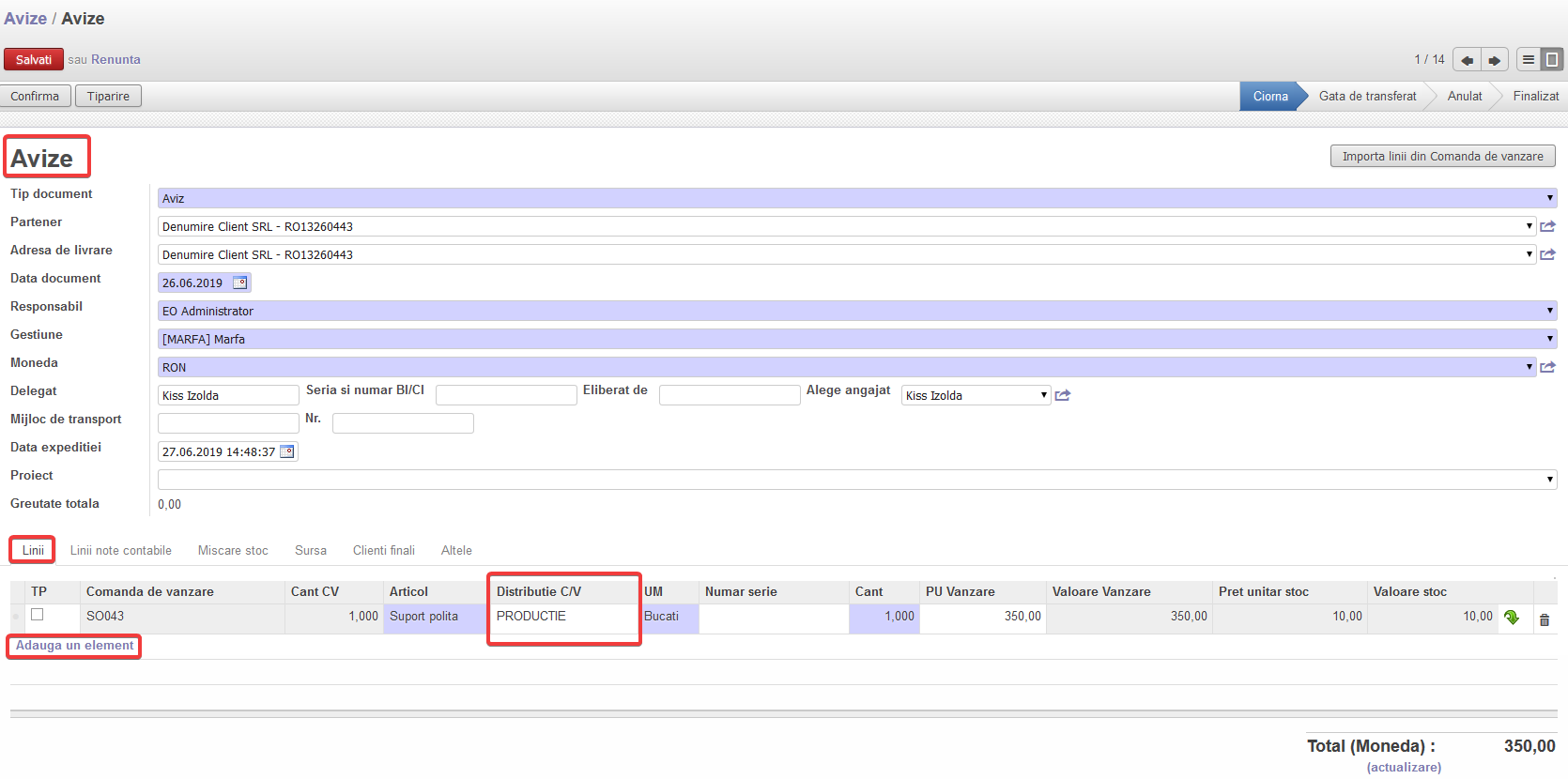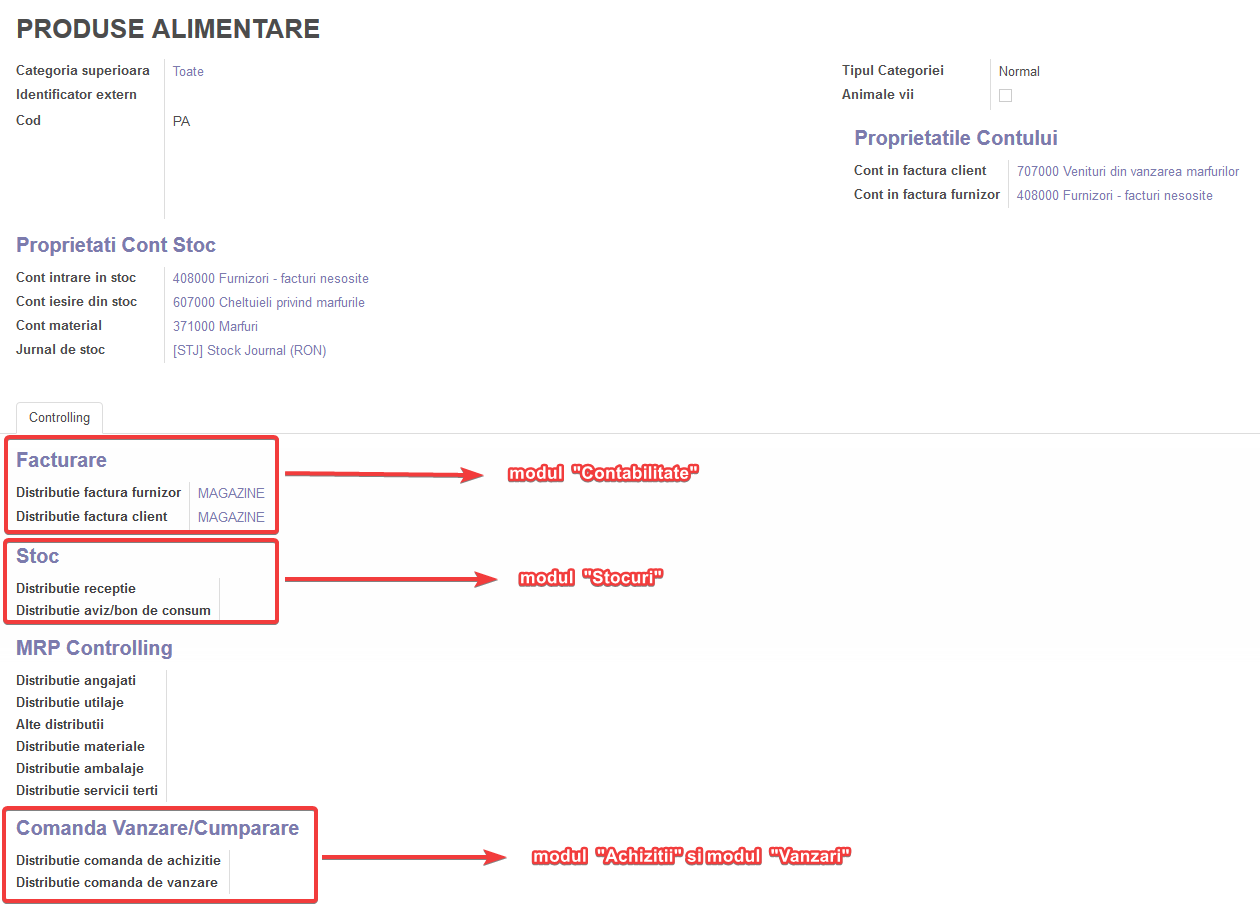Table of Contents
Descriere
Controllingul asigura o imagine clara asupra societatii. Un sistem de control intern eficient sustine performanta unei companii.
Implementarea unui sistem de control cu ajutorul centrelor de cheltuieli si venituri (Centre C/V) identifica produsele care genereaza profitabilitate si operatiunile care genereaza pierderi, activitatile care au cele mai bune rezultate astfel asigura minimizarea riscurilor, monitorizarea acestora si utilizarea eficienta a resurselor.
Centrele C/V sunt instrumentele care ajuta la localizarea si repartizarea cheltuieli/veniturilor pentru a vedea exact profitabilitatea societatii.
Crearea unui sistem de control asigura performanta operationala, concretizeaza obiectivele afacerii si ajuta in derularea eficienta a proceselor si fluxurilor de lucru.
Controlling in ERP
La baza sistemului de control sta centrele de cost si venituri (CentreC/V). In prim plan trebuie stabilite centrele care se doresc sa fie urmarite. Dupa stabilirea acestora se creeaza regulire pe baza carora vor fi impartite pe centre veniturile si cheltuielile. Aceste reguli se creeaza cu ajutorul modulului Distributie C/V.
Controllingul poate fi urmarit pe mai multe linii, acesta depinde de dorintele societatii, de ex. poate fi urmarit separat pe departamente, pe produse, resurse umane.
Este un instrument nativ integrat cu celelalte module ale sistemului ERP de unde isi preia datele necesare stabilirii costurilor (modul stocuri, modul HR, modul vanzari, modul achizitii, modul mijloace fixe, modul contabilitate), trebuie decis dintre doua module, adica modulul de Contabilitate si modulul de Stocuri, in cazul in care nu se stabileste din ce punct de vedere sa ia informatiile: punct de vedere financiar (modul Contabilitate) sau de gestiune (modul Stocuri), atunci inregistrarile in Centre C/V vor fi dublate. De ex. o factura fiscala emisa din modulul Contabilitate este legat de un Aviz emis din modulul de Stocuri, astfel valorile in analiza de controlling se dubleaza.
Modul Controlling
Centre C/V
- La baza modulului Controlling sta meniul de Centre C/V (cost/venit). In acest meniu se setateaza centrele care vor fi urmarite.
- Ca exemplu poate fi construit in felul urmator:
- Se observa ca se doreste urmarirea pe trei linii: 1. Departamente pe 2. Produse si 3. Resurse Umane (angajati), astfel este construit structura centrelor in tip arborescenta.
- In cazul in care vor fi urmariti si angajatii sistemul din modulul de Resurse Umane va crea automat cate un centru pentru fiecare angajat in parte.
Creare Centru C/V
- Pentru crearea documentului se apasa butonul Creati, apare o noua fereastra unde se creeaza centrul dorit.
- In campul Nume se completeaza denumirea centrului, iar in Cod se trece codul atasat centrului.
- La Tip se selecteaza tipul centrului: View, Normal, Other.
- Tipul View se folosete pentru centrele principale care au subcentre, ex. Departamente – Development,Departamente este setat ca si View.
- Tipul Normal se folosete pentru centrele carora nu este subordonat nici un alt centru, ex. Development.
- Tipul Other in cazul in care se selecteaza acest tip va deveni activ un nou tabel unde pot fi create Centre subordonate. Dupa salvarea documentului acesta poate fi modificat in View.
- In campul Parinte se selecteaza Centrul caruia este subordonat. In cazul in care este un Centru principal atunci se selecteaza Centrul initial, de exemplu pentru Departamente – Satelis
Distributie C/V
- In acest meniu se definesc regurile dupa care sunt impartite cheltuielile/veniturile pe centre.
- Regurile din Distributie C/V pot trimite simultam pe mai multe Centre C/V valori, definite prin procentaj, ca la un Centru C/V cat le suta din valoare va fi distribuita. Din acest motiv Distributia C/V are linii unde se definesc conditiile de distribuire, dar si perioada de valabilitate poate fi setata.
- Pentru fiecare Centru C/V de Tip Normal sistemul genereaza automat cate o Distributie C/V cu partajare de 100%, in cazul in care o cheltuiala sau un venit tine in 100% de un centru se folosesc aceste distributii.
- De exemplu in cazul facturilor de utilitati (gaz, energie electrica etc.) putem crea o distributie pe nume Utilitati care sa imparta cheltuiala pe centrele de Departamente.
Creare Distributie C/V
- Pentru crearea distributiei se completeaza tabelul:
- In campul Nume se completeaza cu denumirea distributiei astfel incat sa fie identificat cat mai usor.
- In campul Tip se seteaza pentru categorizarea distributiilor, ce tip de regula va fi creata:
- Centre
- Altele
- Mijloc fix
- Salarii
- In tabelul Linii se seteaza parametrii regulei:
- Colanele De la si Until Date se seteaza data de la si pana la care sa fie activ regula.
- In coloana Rata se trece procentajul conform caruie se imparte cheltuiala respectiv venitul pe centre
- Centrele C/V se selecteaza in coloana respectiva.
- Dupa salvarea documentului devine activ regula.
Tranzactii C/V
- Operatiile in sistem reprezinta Tranzactii C/V, cum ar fi de exemplu liniile unei facturi.
- Aceste tranzactii definesc care sunt veniturile respectiv cheltuilelile unei centre. Cu ajutorlul distributiilor setate tranzactiile (miscarile) se impart in modul (procentajul) stabilit pe centre.
- De exemplu:
- in cazul unei facturi de electricitate la introducerea facturii se selecteaza distributia UTILITAI, iar acesta va imparte cheltuiala conform regulii setate.
Introducerea facturii:
Se inregistreaza ca o factura normala, doar ca la introducerea liniei facturii in campul Distributie C/V se selecteaza regula dorita conform careia sa imparte cheltuiala. Dupa inregistrarea liniilor se valideaza documentul.
- Dupa finalizarea documentului in meniul Controlling – Controlling – Tranzactii C/V apare tranzactia documentului impartit dupa regula distributiei.
- Linia facturii a fost impartita in 3 randuri de Tranzactii C/V, fiindca este o cheltuiala acestea apar cu minus. In cazul in care am avea venituri valorile ar fi cu valori pozitive.
Creare manuala
- Tranzactii C/V pot fi create manual cu ajutorul butonului Creati. Se deschide o pagine noua unde se inregistreaza tranzactia.
- Dupa completarea datelor se salveaza documentul astfel o sa apara in lista tranzactiilor.

Aplicare Controlling
Modul Vanzari
- In acest meniu se inregistreaza ofertele de pret respectiv comenzile.
- De comenzi active se genereaza Facturi Fiscale (facturi Clienti) si Avize. Pentru aplicarea controllingului in momentul introducerii liniilor comenzii trebuie setat Distributia C/V pentru fiecare linie, astfel documentele generate din comenzi vor detine deja aceasta informatie si nu va trebui setat separat pentru ele.
- Dupa crearea Ofertei/Comenzii antetul se completeaza ca una obisniuta.
- La fila Linii Comanda in momentul adaugarii articolelor trebuie selectat Distributia C/V potrivita conform caruia sa fie impartit venitul,
- Dupa introducerea datelor se finalizeaza documentul.
- Dupa finalizare vor deveni active butoanele:

- Cu ajutorul butoanelor de creare se genereaza documentele care vor contine deja Distributiile C/V setate in liniile comenzii.
- Factura fiscala generata:

- Aviz generat:
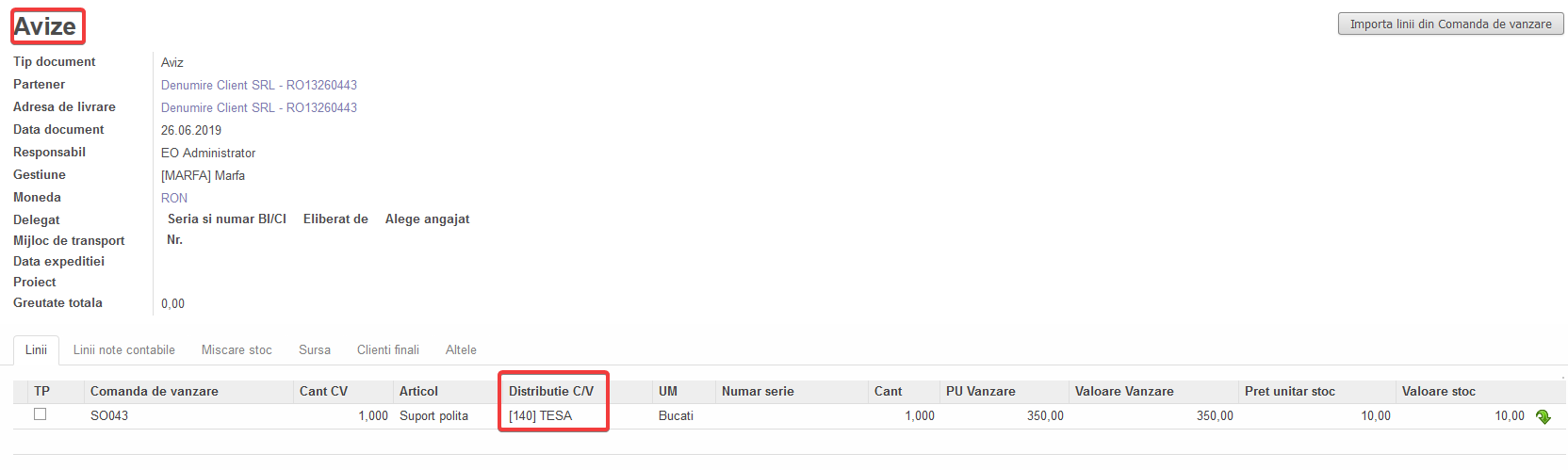
Modul Achizitii
- Modul de inregistrare si aplicare controlling este identic cu cel din meniul Vanzari.
- Dupa confirmarea comezii vor deveni urmatoarele butoane:

- Cu ajutorul acestor butoane se genereaza documentele in care vor fi preluate Distributiile C/V setate in comanda.
- Factura furnizor generat:
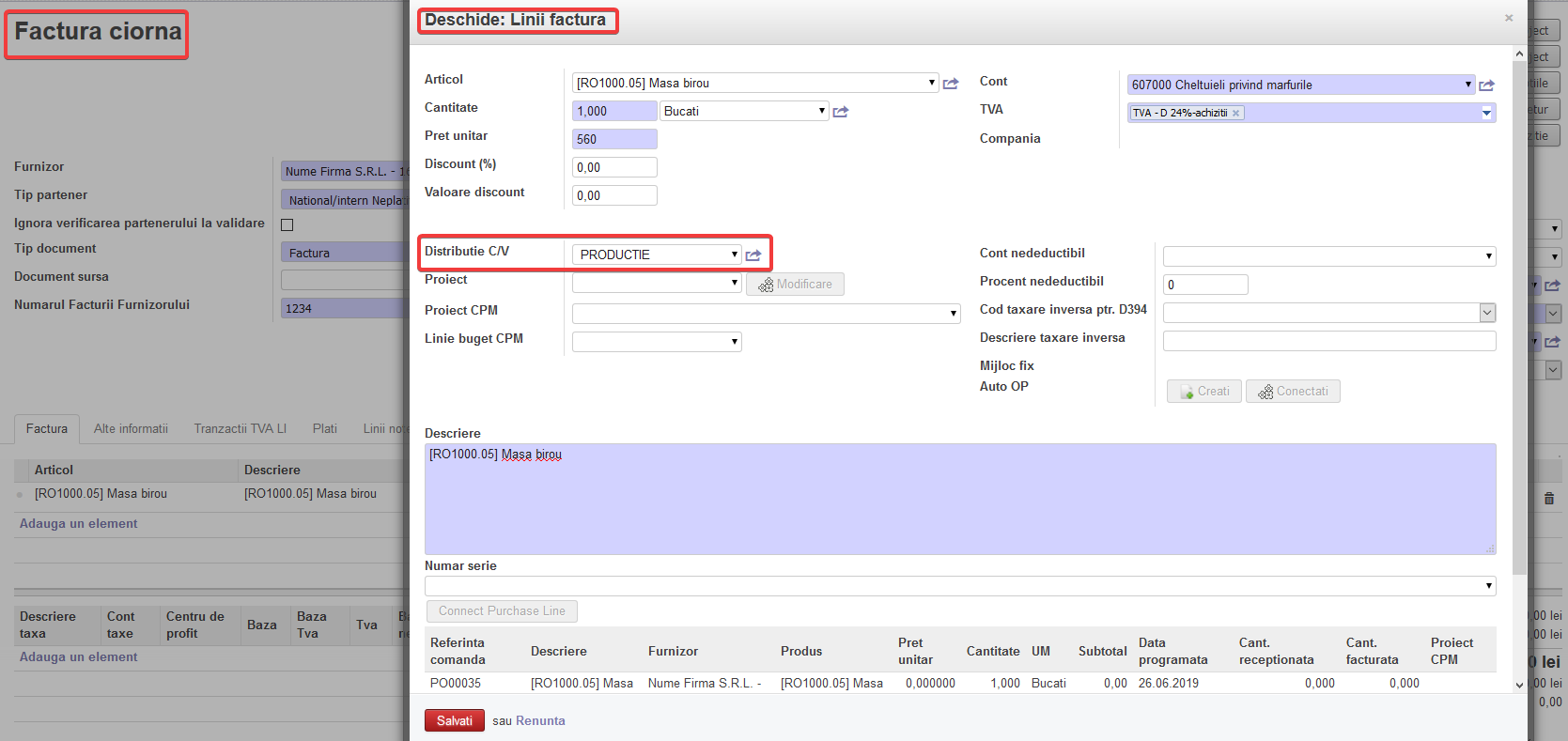
- Receptie generata:
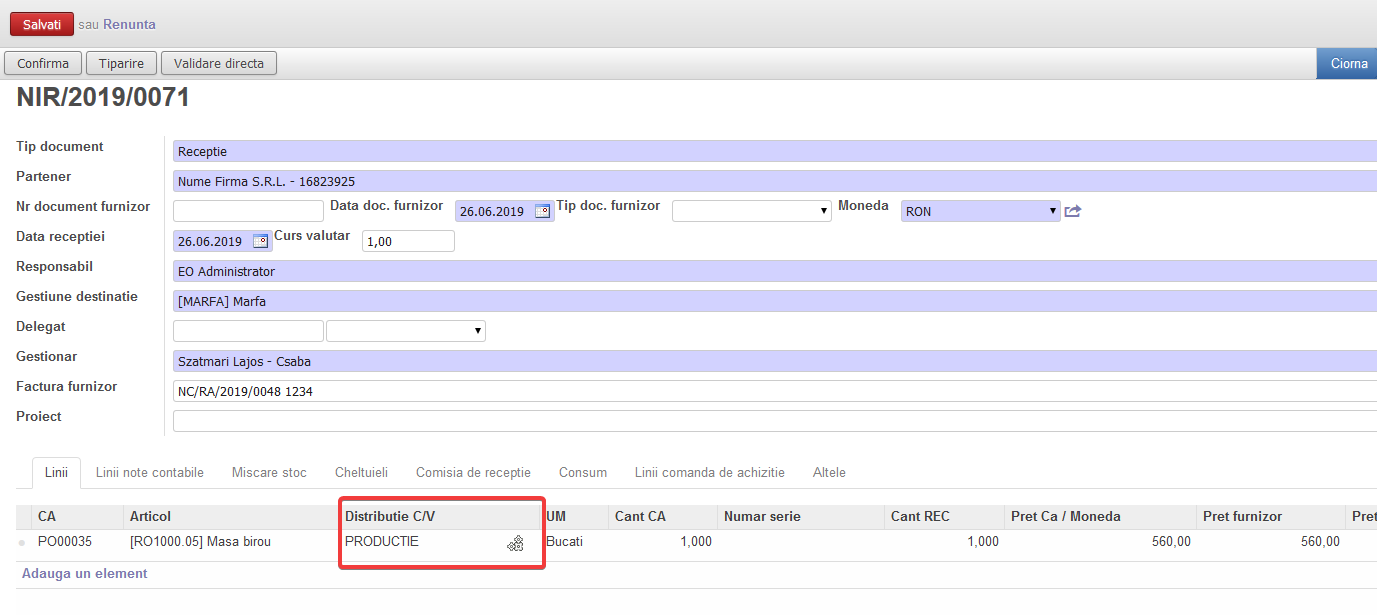
Modul Contabilitate
In setarile conturilor contabile exista optiunea de “Distributie C/V obligatorie”: se foloseste din punct de vedere Controlling. In cazul in care aceasta casuta este activata atunci la inregistrarea documentelor pentru contul respectiv va fi obligatoriu completarea Distributiei C/V, altfel documentul nu poate fi validata.

Facturi Clienti
- Aceasta metoda se aplica doar in cazul in care factura nu este generat din modulul de Vanzari.
- La emiterea facturii din sistem antetul documentului se completeaza ca la o factura obisnuita.
- In fila Linii factura cu ajutorul butonului Adauga un element se adauga articolul pe factura.
- La completarea datelor pentru setarea controllingului trebuie selectat in campul Distributie C/V regula conform caruia sa fie impartit venitul, astfel linia creata va deveni o Tranzactie C/V in modulul Controlling.
- Dupa adaugarea articolelor se valideaza documentul.
- Miscarea generat poate fi vizualizat in Controling – Tranzactii C/V.
Facturi Furnizori
- Aceasta metoda se aplica doar in cazul in care factura nu este generat din modulul de achizitii.
- Pentru inregistrarea si aplicarea controllingului in meniul Facturi Furnizori pasii de urmat sunt identice cu cele descrise la punctul 4.1.1 Facturi Clienti.
Alte operatii
- In meniul de Extrase de cont si Registru de casa cu ajutorul butonului Alte operatii se creeaza extra miscari de trezorerie, miscari care nu pot fi legate cu documente.
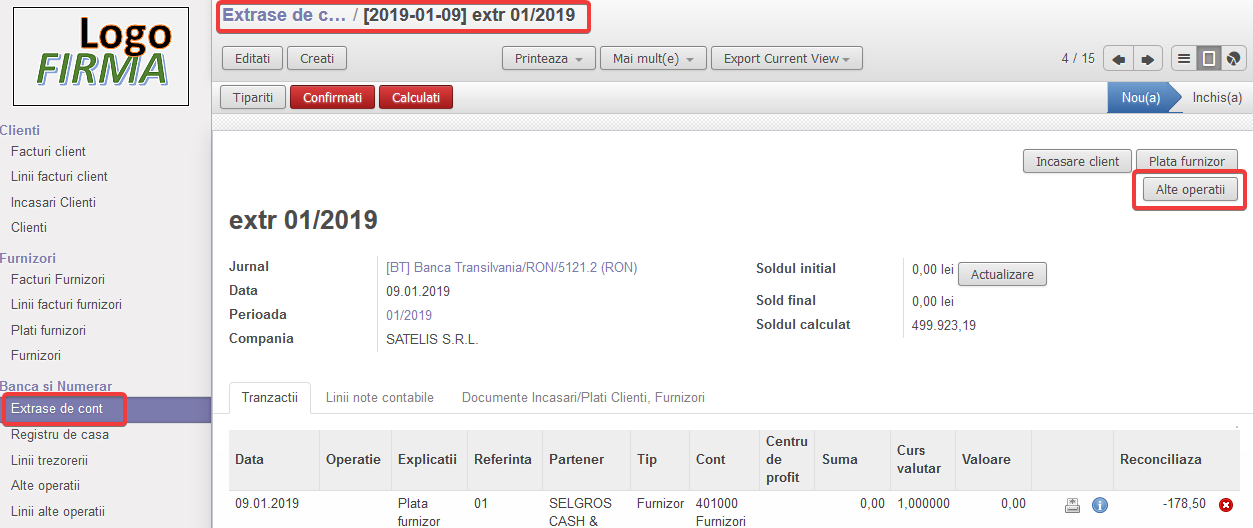
- Dupa apasarea butonului se deschide o noua pagina unde se inregistreaza miscarea.
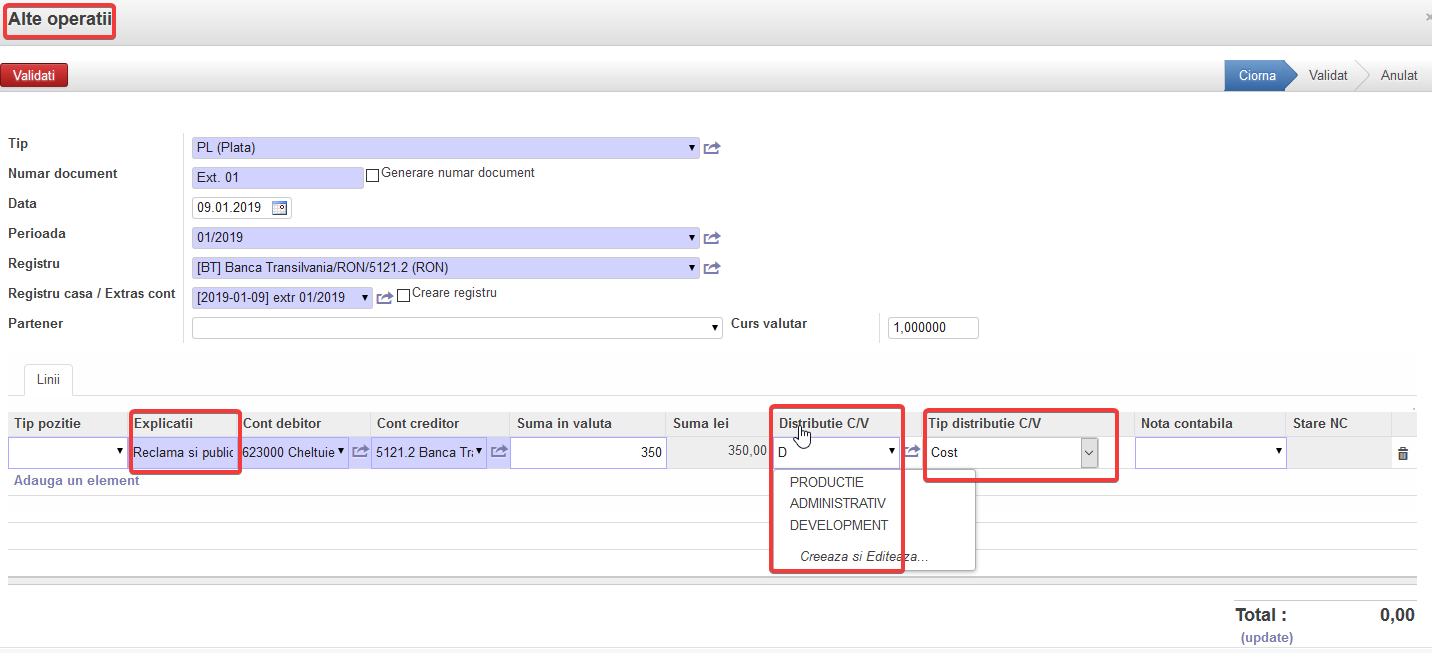
- Se selecteaza Tip-ul operatiei, dupa completarea datelor trebuie ales Distributia C/V conform caruia sistemul sa imparte miscarea inregistrata.
- In coloana Tip distributie C/V trebuie selectat ce tip de miscare reprezinta:
- Cost – in cazul in care se inregistreaza o plata
- Income – in cazul in care este un venit.
- Dupa completarea datelor se valideaza documentul.
Nota contabila
- Se creeaza documentul si se completeaza datele necesare.
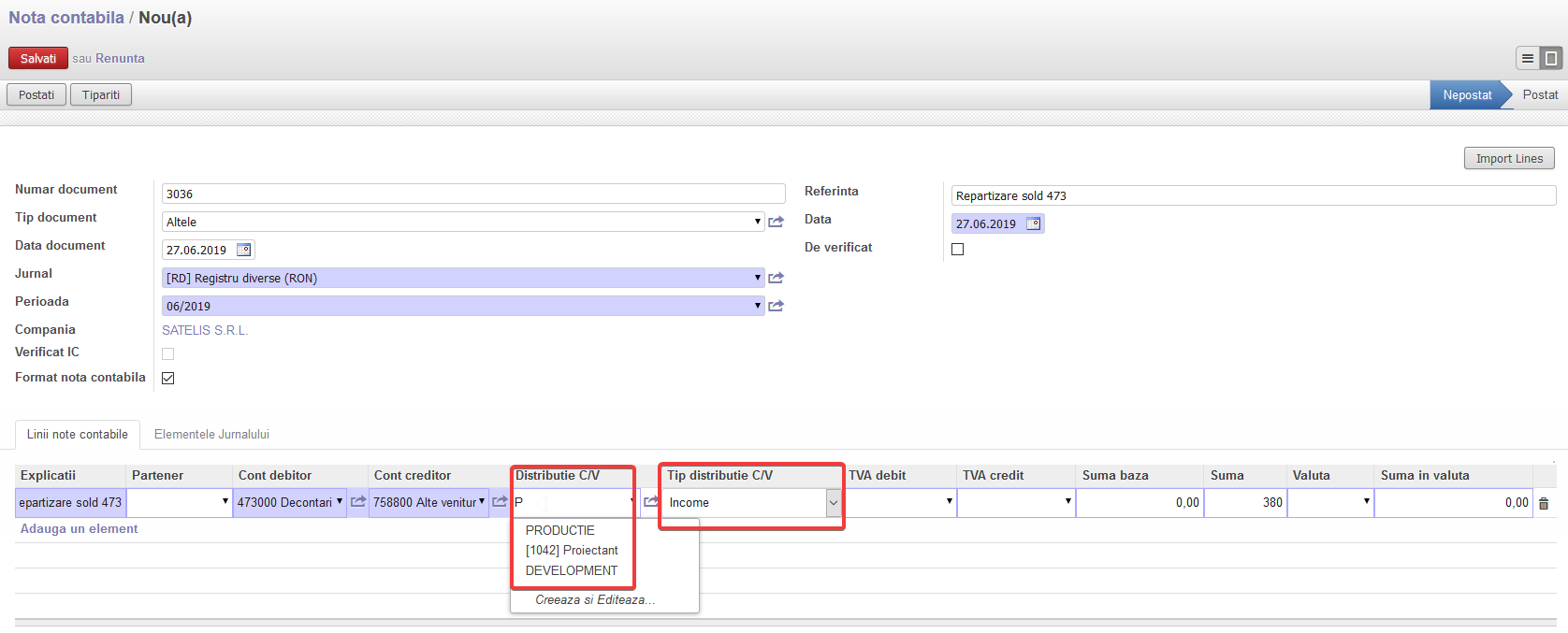
- Se completeaza coloana Distributie C/V cu regula conform caruia sa fie impartita inregistrarea.
- Trebuie selectat in coloana Tip distributie C/V ce fel de miscare se inregistreaza:
- Cost – in cazul in care se inregistreaza o plata
- Income – in cazul in care este un venit.
- Dupa completarea datelor se valideaza documentul, doar dupa validare se inregistreaza tranzactia introdusa in modulul Controlling.
Operatii contabile automate
- Dupa crearea documentului se completeaza datele necesare.
- In campul Distributie C/V regula conform caruia sa fie impartita miscarea lunara
- In Ccampul Tip Distributie C/V trebuie selectat tipul inregistrarii (plata sau venit)
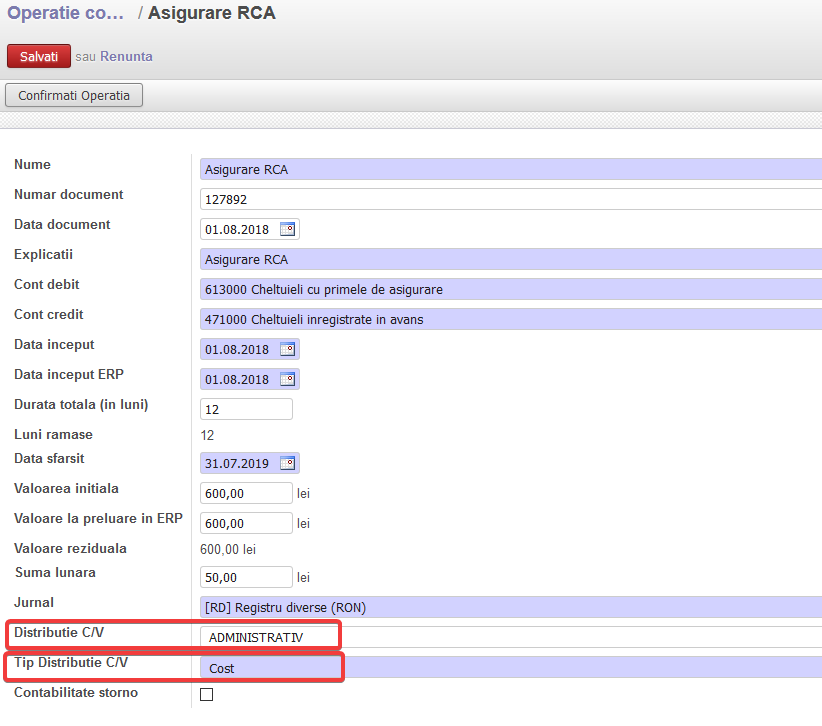
- Tranzactia va fi inregistrata lunar dupa generarea operatiei automate lunare din meniul: Contabilitate – Operatii Contabile – Generare operatii lunare automate

Modul Stocuri
Receptii
- Dupa crearea documentului se completeaza datele din antetul documentului.
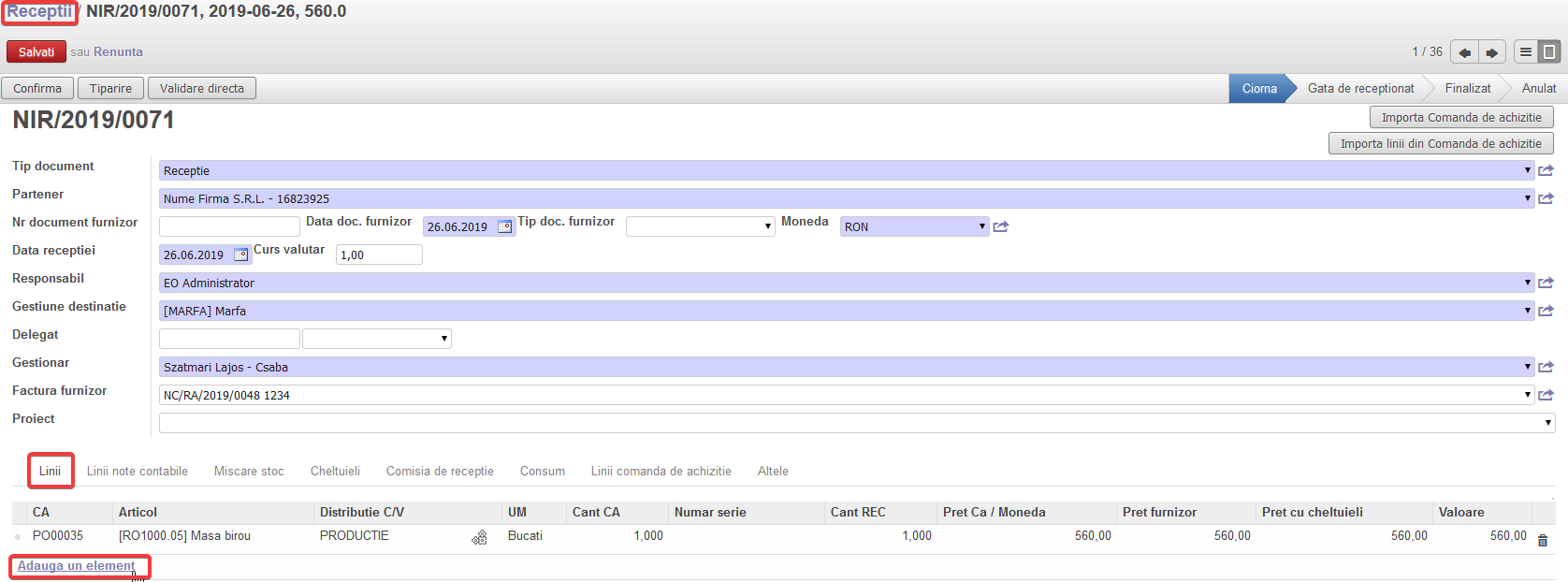
- In fila “Linii” se adauga articolul receptionat cu ajutorul butonului Adauga un element.
- Dupa apasarea butonului apare o noua fereastra unde se receptioneaza articolul.
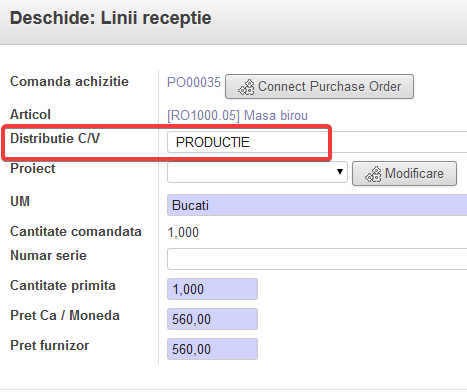
- In momentul introducerii trebuie selectat in campul Distributie C/V regula dupa care sa fie stabilit pe care centru/e va fi receptionat.
- Dupa completarea datelor se salveaza documentul.
- Tranzactiile C/V vor fi inregistrate in Controlling doar dupa finalizarea receptiei.

- Pentru meniul Receptie servicii si Receptie servicii si materiale procedura de inregistrare este identica.
Nota de transfer
- Se completeaza datele, in fila Linii cu ajutorul butonului Adauga un element se adaugat articulul.
- La adaugarea articolului in coloana Distributie C/V se selecteaza regula conform caruia sa fie inregistrat miscarea.
Bon Consum
- Se completeaza campurile marcate obligatorii dupa care cu butonul Adaugua un element se inregistreaza articolele.
- La adaugarea articolelor se selecteaza Distributia C/V care defineste in care centru/e vor fi inregistrate cheltuielile.
Avize
- Dupa crearea documentuui se completeaza datele obligatorii.
- La introducerea articolului in coloana Distributie C/V se selecteaza regula conform caruia sa fie impartita tranzactia.
Produse
- Din punct de vedere al articolelor (produse) sunt doua modalitati de setare Controlling.
- Acesta poate fi setata atat in Nomenclator cat si in Categorii de produse.
- In cazul in care se seteaza pentru o Categorie de produse atunci toate produsele care apartin categoriei vor primi setarile.
- Cum a fost specificat si la punctul 2.Controlling in ERP trebuie decis din ce punct de vedere va fi urmarita controllingul. In cazul in care va fi din punct de vedere Contabil atunci se completeaza campurile din tabelul Facturare, din punct de vedere de stoc atunci se completeaza tabelul Stoc.
- In cazul in care documentele sunt inregistrate cu ajutorul generarii din Comanda Vanzare/Cumparare adica modulul Achizitii si modulul Vanzari atunci aceste campuri trebuie completat in aceste campuri.
- Meniul de setare controlling pentru Nomenclator de produse este identic cu cel de la categorii de produse.
- In cazul in care este setat atat pentru un produs cat si pentru categoria acestuia atunci configurarile produsului vor intra in vigoare.
- In cazul in care este setat in tabelul de Facturare doar in documentele create in modulul Contabilitate va fi completata automat Distributia C/V.
- In cazul in care este setat in tabelul de Stoc doar in documentele create in modulul Stoc va fi completata automat Distributia C/V
- In cazul in care este setat in tabelul Comanda Vanzare/Cumparare atunci comenzile si documentele generate din comanda campul de Distributie C/V vor fi completate automat.
- Atunci cand documentele sunt generate din comanda si controllingul nu este setat pentru Comanda Vanzare/Cumparare atunci in documente nu vor fi completate automat Distributiile.